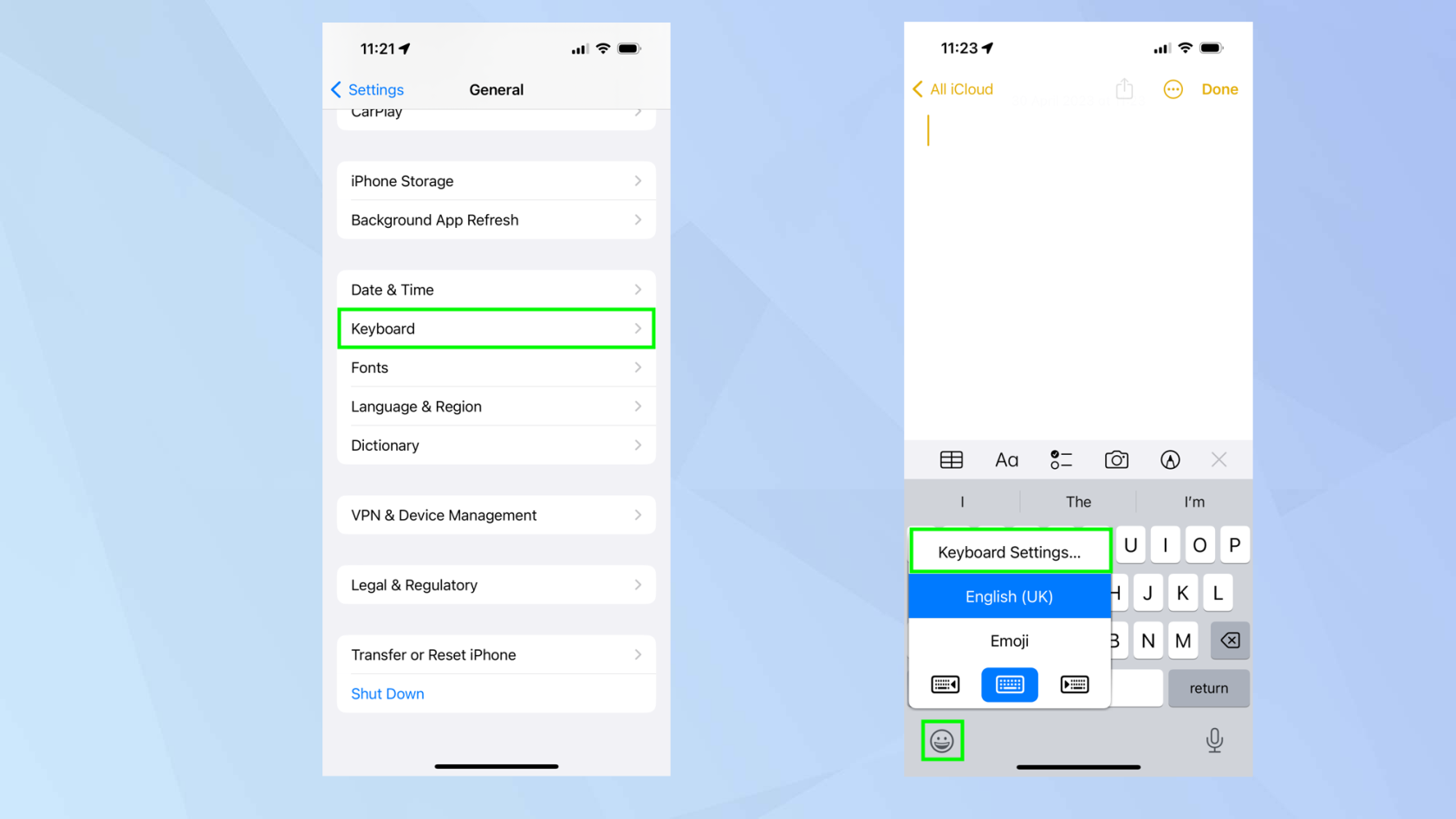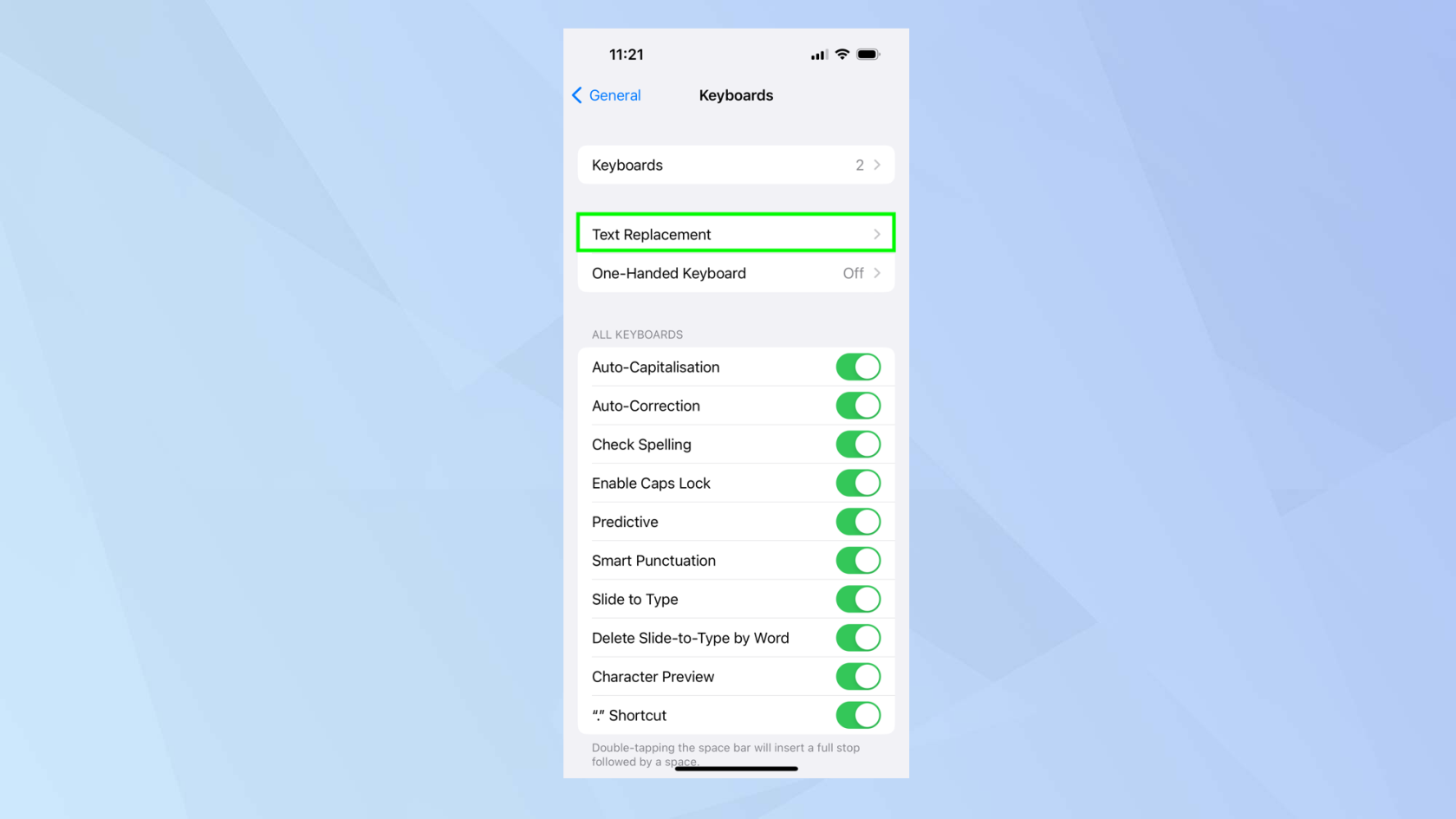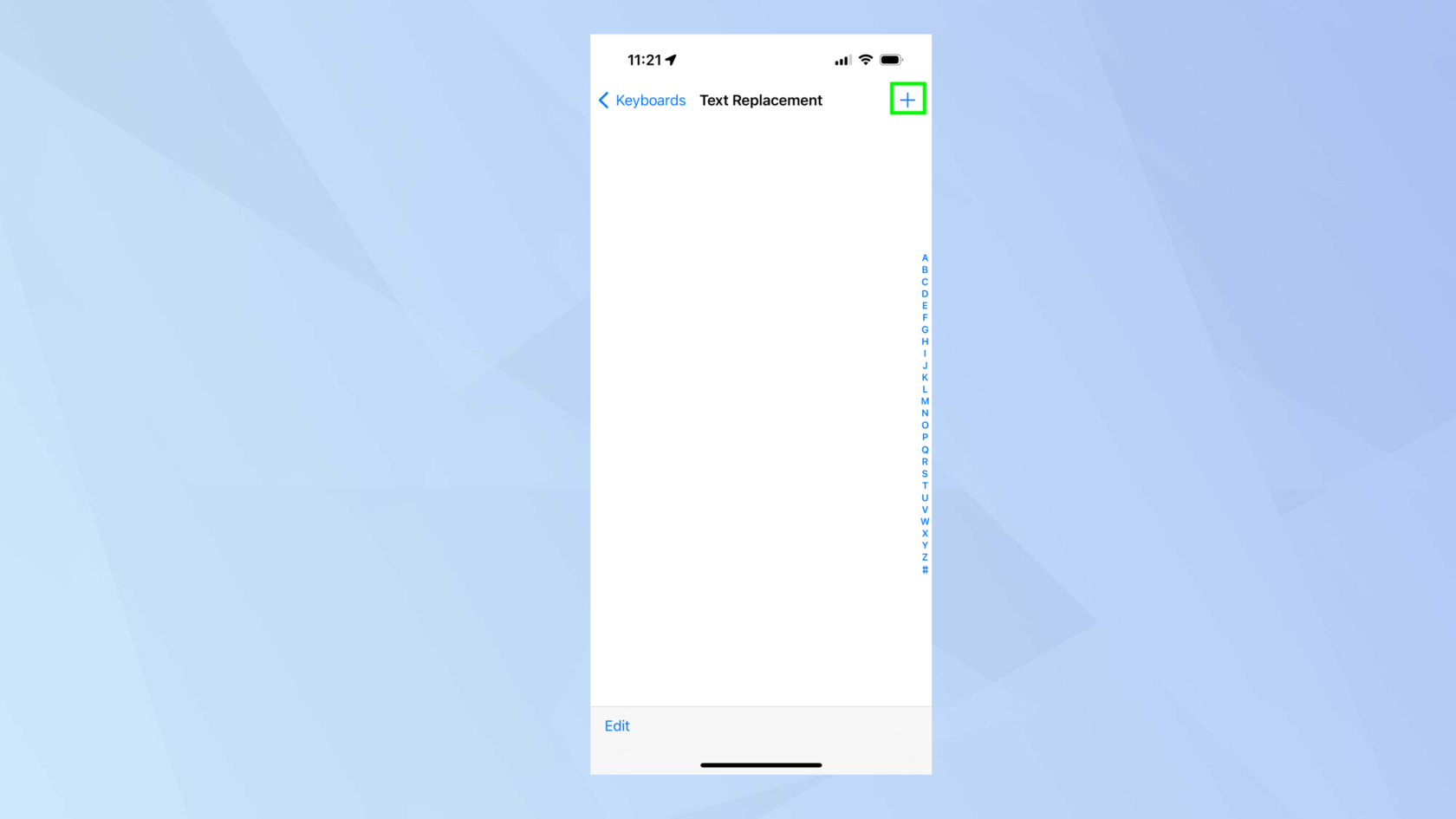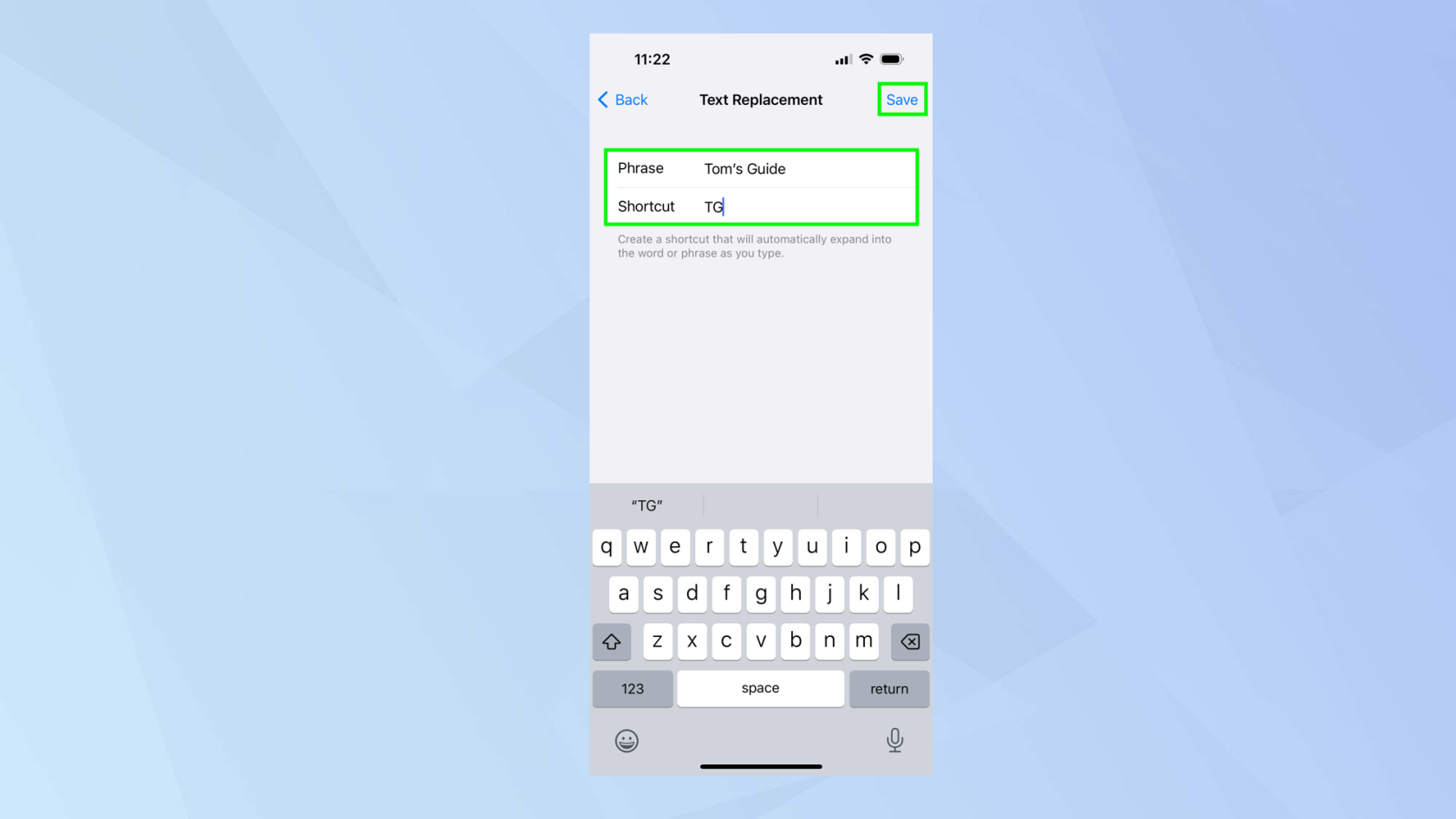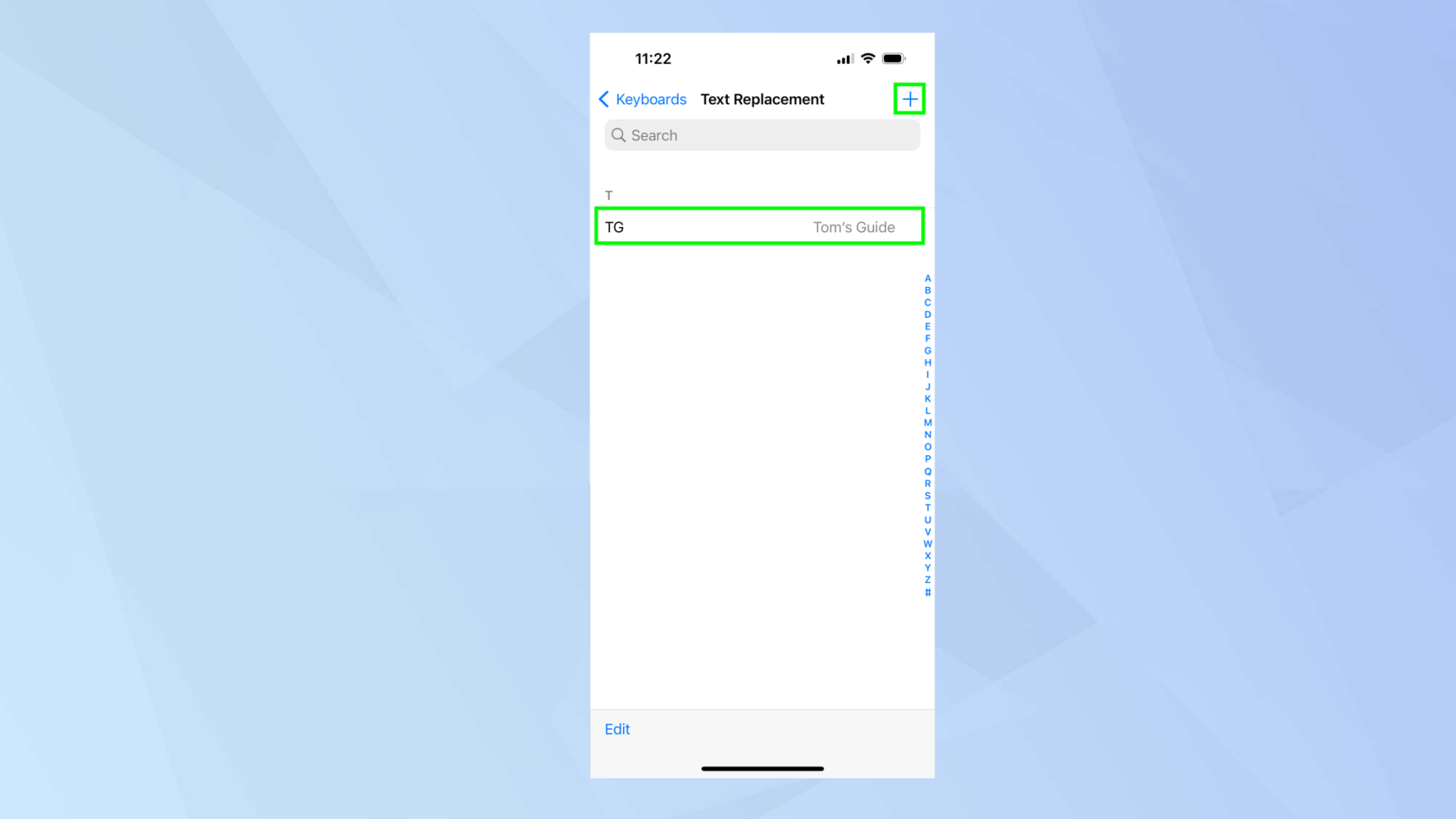A învăța cum să folosiți înlocuirea textului pe iPhone vă va fi cu siguranță util dacă sunteți un frecventator al aplicațiilor de mesagerie. Permițându-vă să configurați comenzi rapide pentru text, vă puteți economisi o grămadă de timp.
De asemenea, puteți reduce șansele de a face o greșeală - ceva ce se face cu ușurință atunci când vă concentrați pe o tastatură atât de mică pe ecran.
Există câteva utilizări cheie pentru funcția de înlocuire a textului. Poate că continui să tastezi un cuvânt sau o expresie, dar iOS îl „corectează” în mod constant la ceva ce nu ai intenționat. Poate vă treziți să tastați același cuvânt sau expresie complicată iar și iar și preferați să creați o comandă rapidă constând din câteva caractere.
În ambele cazuri, folosirea funcției de înlocuire a textului va contribui în mare măsură la rezolvarea problemelor pe care le aveți. Poate împiedica corectarea sau marcarea automată a cuvintelor, poate preveni greșelile de ortografie și poate accelera tastarea anumitor cuvinte (prefer să tastați „ honorificabilitudinitatibus ” sau să obțineți același rezultat introducând, de exemplu, „hcdt”?
În plus, dacă aveți iCloud activat pe dispozitivele Apple, atunci orice modificări pe care le faceți pe iPhone se vor sincroniza cu acestea. Deci, având în vedere acest lucru, haideți să descoperim cum să folosiți înlocuirea textului pe iPhone.
Cum se utilizează înlocuirea textului pe iPhone
Funcția de înlocuire a textului este încorporată în iOS – primul pas este să o găsești!
1. Găsiți setările
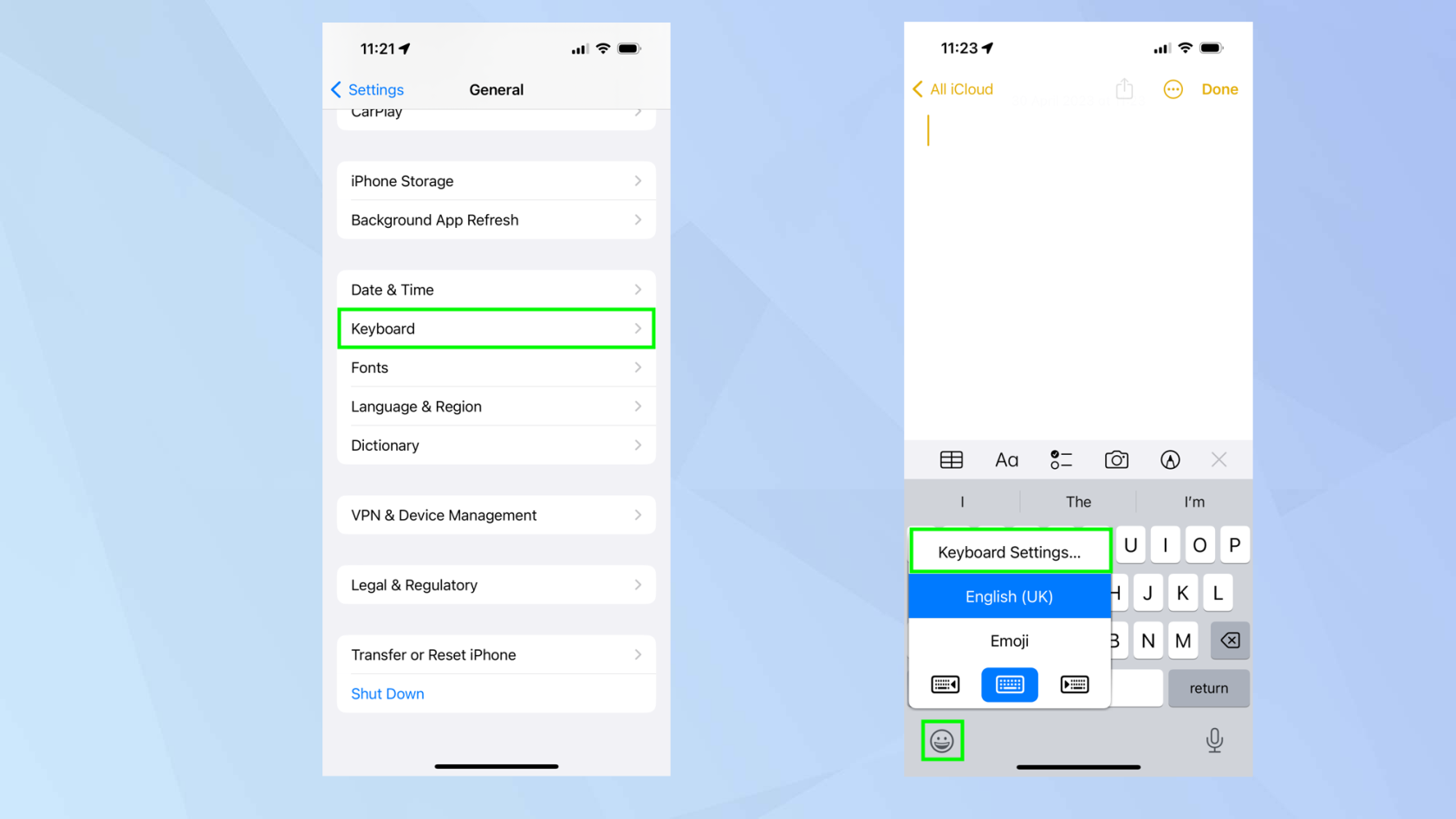
(Imagine: © Viitorul)
Dacă doriți să utilizați funcția de înlocuire a textului, puteți ajunge la ecranul necesar în unul din două moduri.
Pentru prima metodă, deschideți aplicația Setări și selectați General . Apoi, atingeți Tastatură .
Pentru a doua metodă, țineți apăsată fața zâmbitoare sau pictograma globală de pe tastatură atunci când introduceți un câmp de text. Apoi, atingeți Setări tastatură
2. Atingeți Înlocuire text
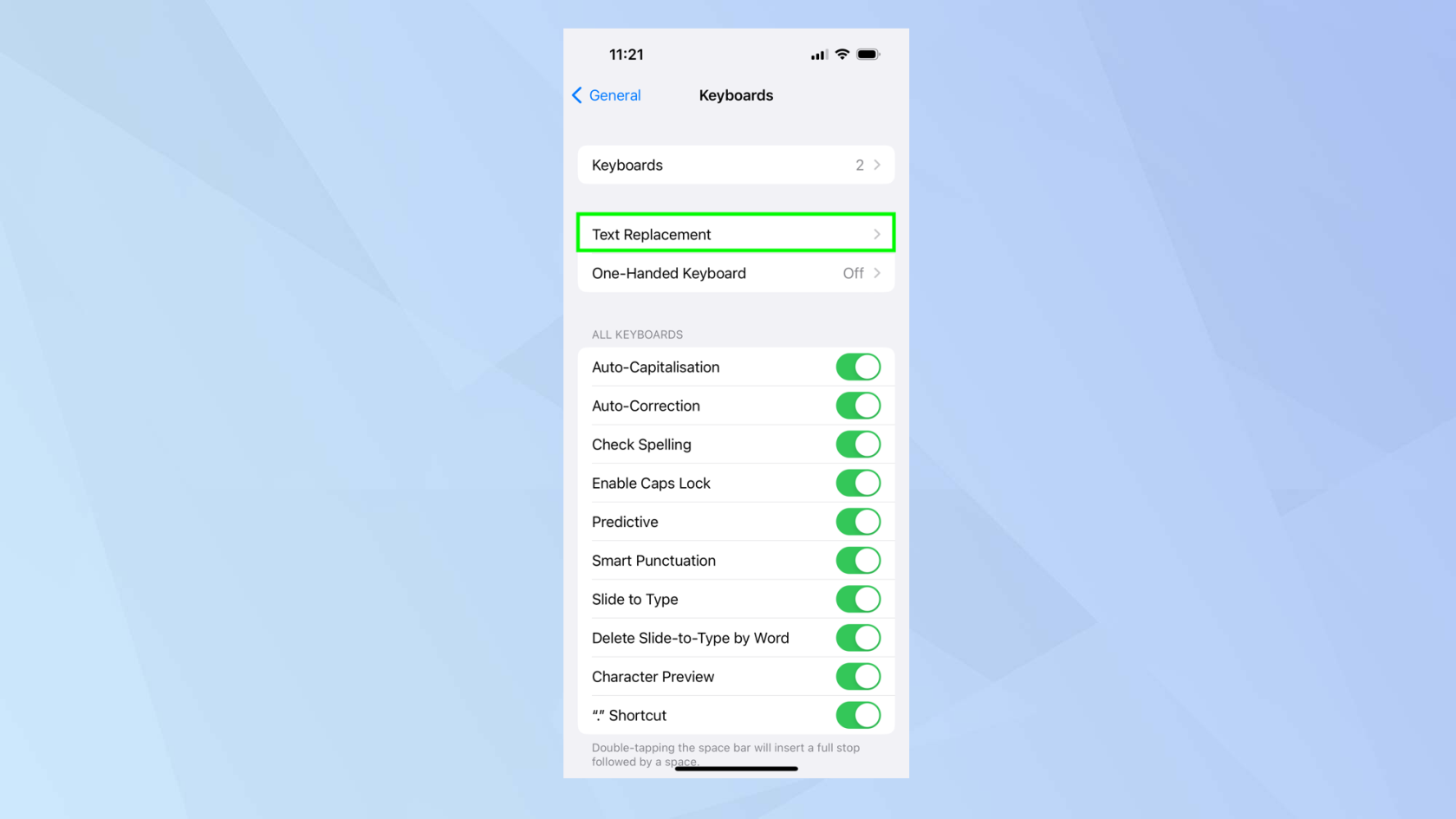
(Imagine: © Viitorul)
În ambele cazuri, veți fi aterizat pe ecranul de setare a tastaturilor. Selectați Înlocuire text .
3. Adăugați o înlocuire de text
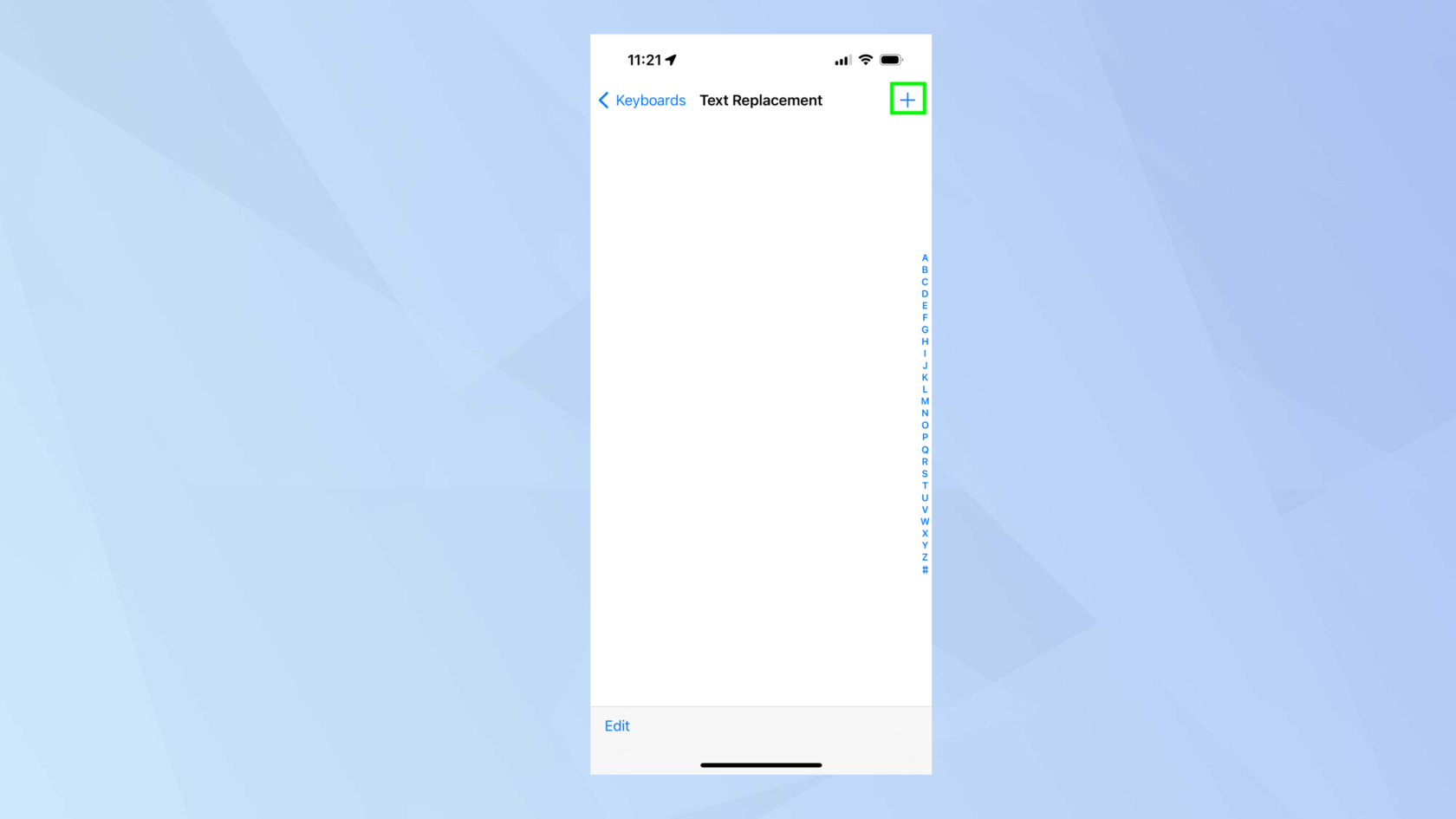
(Imagine: © Viitorul)
Pentru a adăuga o înlocuire de text, trebuie pur și simplu să atingeți pictograma + din colțul din dreapta sus.
4. Introduceți expresia și comanda rapidă
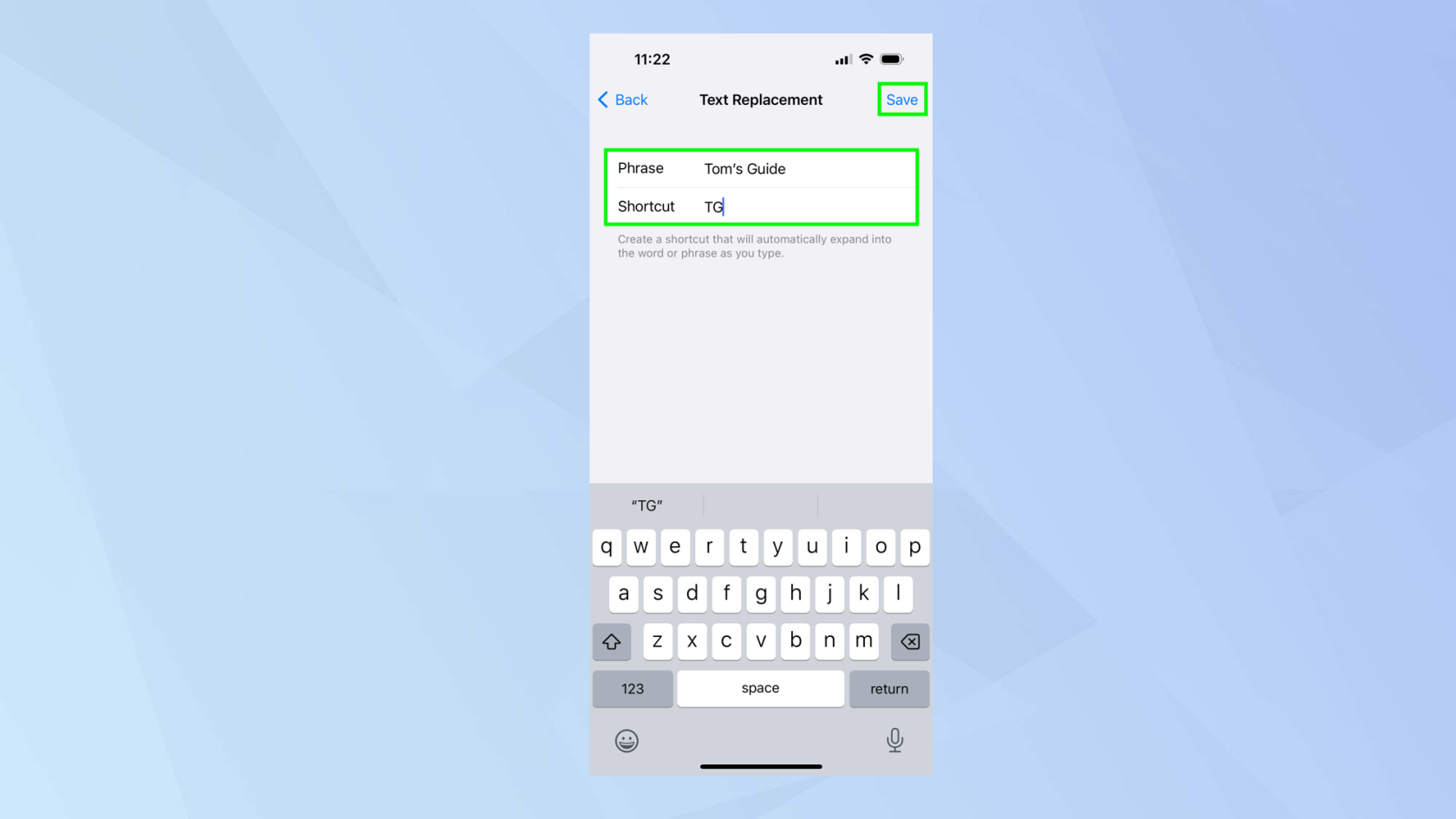
(Imagine: © Viitorul)
Acum veți putea introduce expresia care doriți să apară – de exemplu, Ghidul nostru. Puteți introduce și comanda rapidă (în cazul nostru, TG). Ideea aici este că, atunci când tastați TG în viitor, cuvântul Ghidul nostru va apărea pe ecran.
Sfat de top: dacă iOS continuă să corecteze un cuvânt sau o expresie pe care o utilizați și ați prefera să nu facă acest lucru, introduceți termenul în câmpul expresiei, dar lăsați comanda rapidă necompletată . De fapt, introduceți cuvântul în dicționar.
Acum atingeți Salvați .
5. Vizualizați înlocuirile de text
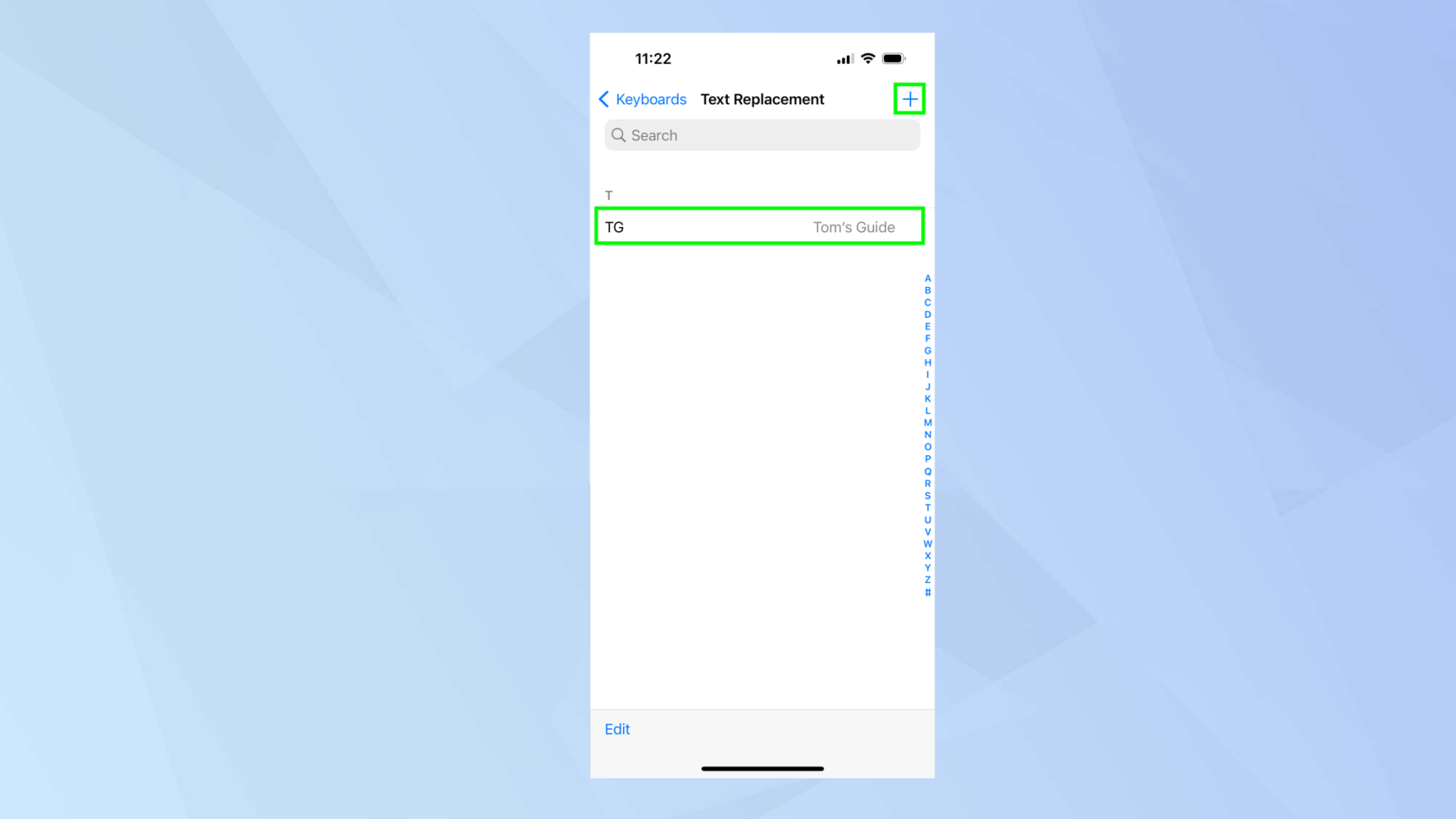
(Imagine: © Viitorul)
Înlocuirile de text vor fi apoi listate. Puteți adăuga mai multe. Atingeți + din nou . De asemenea, puteți elimina orice înlocuire a textului dacă glisați spre stânga și atingeți Ștergeți .
Și iată. Acum știi cum să folosești înlocuirea textului pe iPhone. Totuși, poți face mult mai mult. De ce să nu descoperiți cum să activați tastatura Dvorak pe iPhone sau să aflați cum să activați trackpad-ul ascuns pe iPhone sau iPad pentru a ușura editarea textului. Ați putea fi, de asemenea, interesat să știți cum să introduceți sigla Apple pe iPhone, iPad și Mac și cu siguranță merită să învățați cum să remediați corectarea automată pe iPhone .
Mai multe din Ghidul nostru